window7护眼模式怎么设置 win7电脑如何调节护眼模式
更新时间:2024-05-05 12:02:52作者:xtliu
在如今社会中,人们对于保护眼睛健康的重视程度愈发增加,在使用电脑的过程中,尤其需要注意保护眼睛,避免长时间暴露在蓝光辐射下对视力造成伤害。为了更好地保护眼睛健康,Windows 7系统为用户提供了护眼模式的设置功能,通过调节屏幕亮度、对比度和色温等参数,可以有效减少眼部疲劳和不适感。接下来让我们一起来了解如何在Win7电脑上调节护眼模式,让眼睛更健康地面对每一天的工作和生活。
方法如下:
1首先,右键点击桌面。选择“个性化”选择自己喜欢的壁纸设置为桌面背景,改善眼睛疲劳和心情。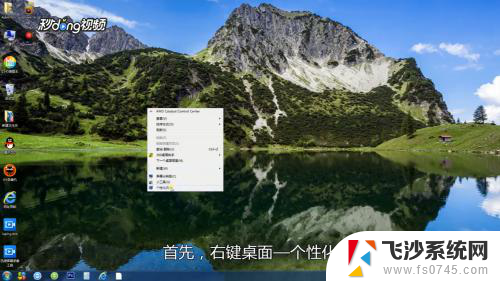 2改变壁纸之后,再修改窗口的颜色,点击窗口颜色,打开窗口颜色,然后点击“高级外观设置”。
2改变壁纸之后,再修改窗口的颜色,点击窗口颜色,打开窗口颜色,然后点击“高级外观设置”。 3打开后将项目改成“窗口”,点击颜色选项,选择“其他”。
3打开后将项目改成“窗口”,点击颜色选项,选择“其他”。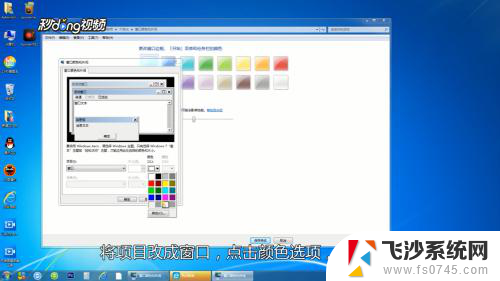 4在新的对话框中更改色调85,饱和度123。亮度205,修改后点击“添加达到自定义颜色”。
4在新的对话框中更改色调85,饱和度123。亮度205,修改后点击“添加达到自定义颜色”。 5选中这个自定义颜色,点击“确定”—“应用”。
5选中这个自定义颜色,点击“确定”—“应用”。 6回到或桌面,打开窗口,这样色调变成了绿色。温馨提示:色调亮度虽然软件也可以达到效果,但是会占用电脑资源。不同的浏览器有不同的护眼设置,要根据自己的浏览器进行设置。
6回到或桌面,打开窗口,这样色调变成了绿色。温馨提示:色调亮度虽然软件也可以达到效果,但是会占用电脑资源。不同的浏览器有不同的护眼设置,要根据自己的浏览器进行设置。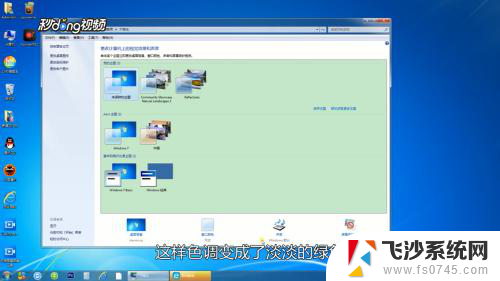
以上是关于如何设置Windows 7的护眼模式的全部内容,如果遇到这种情况,您可以按照以上操作进行解决,非常简单快速,一步到位。
window7护眼模式怎么设置 win7电脑如何调节护眼模式相关教程
-
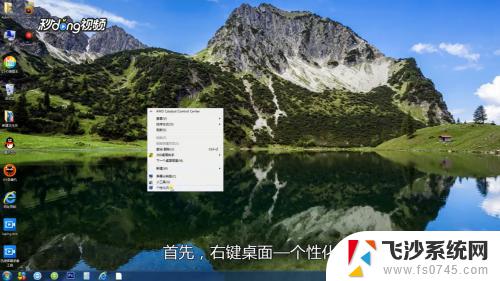 win7电脑如何设置护眼模式 win7电脑护眼模式设置指南
win7电脑如何设置护眼模式 win7电脑护眼模式设置指南2023-09-11
-
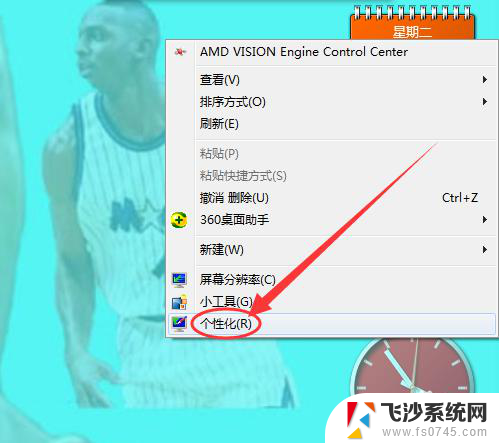 台式电脑屏保在哪里设置 win7怎么修改屏幕保护
台式电脑屏保在哪里设置 win7怎么修改屏幕保护2024-04-30
-
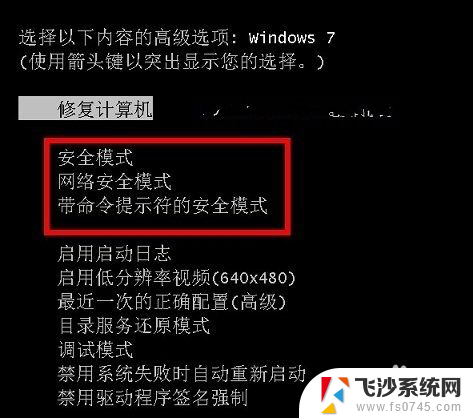 win7系统怎么进安全模式 Win7进入安全模式的快捷键
win7系统怎么进安全模式 Win7进入安全模式的快捷键2023-11-27
-
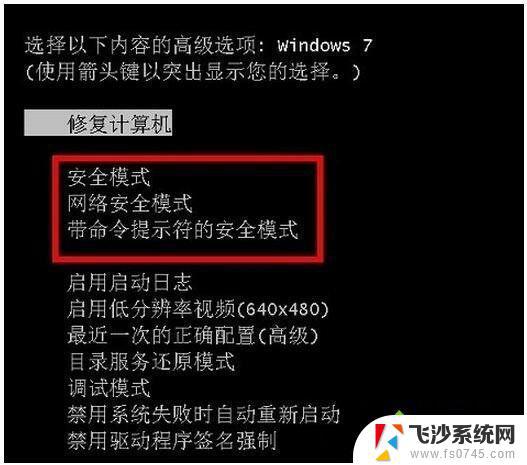 安全模式怎么进win7 win7系统进入安全模式的快捷键
安全模式怎么进win7 win7系统进入安全模式的快捷键2023-09-24
- win7 测试模式 win7系统退出测试模式的图文教程
- windows7怎么进安全模式 Win7系统进入安全模式的图文教程
- win7电脑怎么设置屏幕保护 win7屏保时间设置
- win加r怎么关闭安全模式 Win7安全模式关闭步骤
- win7进入修复模式 怎样在Win7电脑上进入安全模式修复系统
- 台式电脑如何调亮度win7 Win7系统台式机如何调节屏幕亮度
- 怎样使电脑不卡顿更流畅win7 电脑卡顿不流畅怎么办
- 如何在任务栏显示桌面图标 Win7任务栏上如何添加显示桌面的快捷方式
- w7蓝牙怎么连接蓝牙音响 win7如何设置蓝牙音箱
- win7系统不能识别移动硬盘 WIN7连接移动硬盘无法显示解决方法
- win7怎么看哪个是固态硬盘哪个是机械硬盘 win7怎么查看电脑硬盘型号
- 电脑开机桌面壁纸黑屏 Win7桌面背景消失变成黑屏
win7系统教程推荐
- 1 怎样使电脑不卡顿更流畅win7 电脑卡顿不流畅怎么办
- 2 win7怎么看哪个是固态硬盘哪个是机械硬盘 win7怎么查看电脑硬盘型号
- 3 win7电脑之间怎么共享文件 WIN7共享文件给其他电脑步骤
- 4 w7图标大小怎么设置在哪里 win7如何调整桌面图标大小
- 5 win7扩展屏不显示任务栏 win7双显示器如何显示相同任务栏
- 6 win7自带键盘怎么打开 win7内置键盘如何打开
- 7 win8快速换成win7系统 联想电脑win8换win7图文教程
- 8 win7笔记本没有wifi连接功能 win7无线网络连接无法连接
- 9 windows图标字体颜色 Win7/8桌面图标字体颜色改变技巧
- 10 win7代码0×0000050 win7系统蓝屏代码0x00000050解决步骤